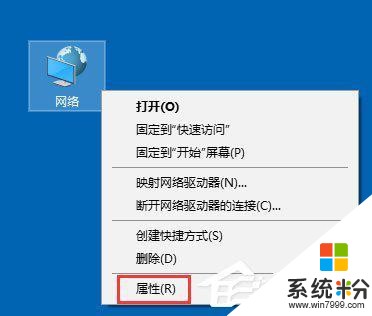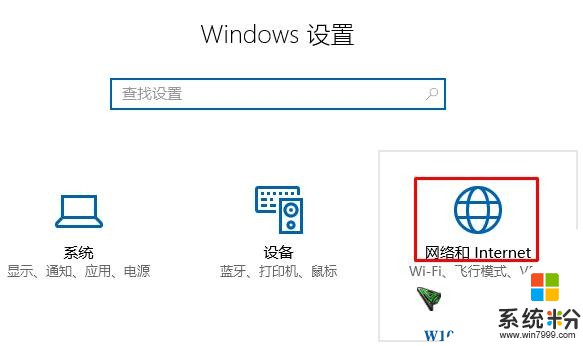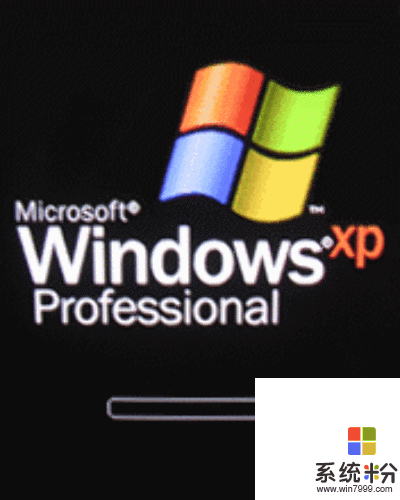已解决哪位说说笔记本如何连无线网络
提问者:那年_那场梦 | 浏览次 | 提问时间:2017-01-06 | 回答数量:3
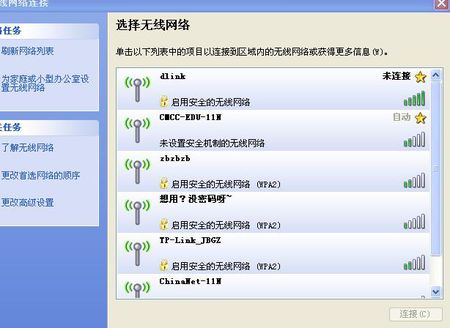 笔记本连接无线路由器需要满足两个条件: ⒈)无线路由器必须正常连接,并且开启了无线网络功能 ⒉)笔记本电脑上的无线网卡功能必须打开 详细设置步骤如下: 1,由于新买的无线路由器必须...
笔记本连接无线路由器需要满足两个条件: ⒈)无线路由器必须正常连接,并且开启了无线网络功能 ⒉)笔记本电脑上的无线网卡功能必须打开 详细设置步骤如下: 1,由于新买的无线路由器必须...
已有3条答案
苏果天还没黑
回答数:189700 | 被采纳数:87
笔记本连接无线路由器需要满足两个条件: ⒈)无线路由器必须正常连接,并且开启了无线网络功能 ⒉)笔记本电脑上的无线网卡功能必须打开 详细设置步骤如下: 1,由于新买的无线路由器必须通过路由器设置完成才可以实现上网,并且初期设置无线路由器开启无线功能必须先用网线将电脑与无线路由器连接才可以设置,因此您可以这样操作,先使用网线将电脑(台式电脑或者笔记本均可)与无线路由器连接,然后进入无线路由器设置,设置好上网以及开启路由器无线网络功能,为了安全建议设置无线网络密码。 2,无线路由器设置完成之后,我们就可以使用笔记本连接无线路由器实现无线上网了,并且通过无线也可以登录路由器设置,笔记本连接无线路由器网络也比较简单,开启笔记本无线网卡功能,然后搜索无线网络即可发现我们刚才设置好的无线网络了,输入密码连接上无线网络即可实现无线上网了。 希望我的回答可以帮助到您,
2017-01-08 07:34:43
赞 18970
白色的回忆2
回答数:76117 | 被采纳数:23
1、首先我们来检测是否是无线路由器的问题。为了确认是否是无线路由器的问题,我们可以把它去掉,直接使用有线进行上网(就像我们台式机一样直接连接猫进行上网),如果此时能够正常上网,证明无线路由器出现了问题,如果不能正常上网,说明并非路由器问题。
2、无线路由器的问题又可以分为硬件故障和设置问题,硬件出现故障的概率不高,一般都是无线路由器的设置问题所致,首先我们需要确认是否开启了无线功能。进入路由器设置界面,找到无线设置,然后点击基本设置,看看是否开启了无线功能和SSID广播。
3、为了防止蹭网,开启无线网络的时候一般都会设置上网密码,我们在使用无线网络的时候要看看是否输入了正确的无线密码,如果进行了密码的变更操作,千万不要忘了使用无线上网的笔记本的无线密码也要更换。
4、无线设置中还有一项“无线MAC地址过滤”选项,可以通过MAC地址过滤来控制计算机对本无线网络的访问,默认的过滤规则是禁止,也就是说凡是添加到这里的MAC地址都不能访问无线网络,而允许则正好相反,只有添加到这里的条目才能访问无线网络,虽然一般使用者不会对其进行设置,为了以防万一还是看看的好。
5、无线路由器的嫌疑最大,但是也不能排除其他的可能性,例如无线网卡驱动。没有安装无线网卡驱动的电脑是无法接受到无线信号的,不过安装驱动也要对应型号,如果不知道的话可以下载个软件检测下在进行安装。
6、虽然硬件出现故障的可能性很小,但是也不能排除这种可能,例如无线路由器或者调制调解器任何一个硬件出现故障都有可能导致我们无法上网,但是它们是否出现故障我们并不好判断,因此我们把这种原因留到了最后,当然如果有条件的话可以尝试着替换它们来确认是否损坏。
7、使用无线上网的时候也经常会遇到连接不上的情况,解决办法就是重启调制调解器和路由器,一般这两个硬件都会在一个插座上,只需关了总电源然后在开就行了。
2017-01-17 13:44:41
赞 7611
包子with疯子
回答数:144204 | 被采纳数:38
1、在电脑桌面左下角“开始”的“设置”里面,找到“网络连接”;
2、进入“网络连接”,可以在该文件夹中看到“无线网络连接”;
3、在“无线网络连接”上右键选择“属性”;
4、进入“属性”,在“常规”中选择“Internet协议”;
5、进入“Internet协议”,填入IP地址等信息即可,如果是自动获取,则选择“自动获取IP地址”,点击“确定”就可以了;
6、在“无线网络配置”中,可以选择自动连接的无线网络的先后顺序。只需选中自己需要连接的那个就可以了,将其他无用的无线网络连接删除即可;
7、点击的“查看无线网络”,可以看到电脑能够搜索到的所有无线网络信号,选中想要连接的无线网络,点击“连接”即可,如果设置了无线网络的密码,则输入密码才能进入;
8、这样笔记本电脑无线连接就为首选网络了。
希望我的回答能帮到你。
2017-01-06 07:17:42
赞 14420
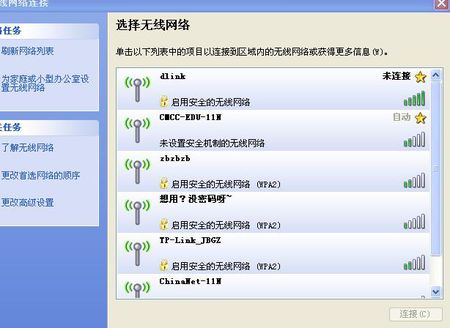 笔记本连接无线路由器需要满足两个条件: ⒈)无线路由器必须正常连接,并且开启了无线网络功能 ⒉)笔记本电脑上的无线网卡功能必须打开 详细设置步骤如下: 1,由于新买的无线路由器必须...
笔记本连接无线路由器需要满足两个条件: ⒈)无线路由器必须正常连接,并且开启了无线网络功能 ⒉)笔记本电脑上的无线网卡功能必须打开 详细设置步骤如下: 1,由于新买的无线路由器必须...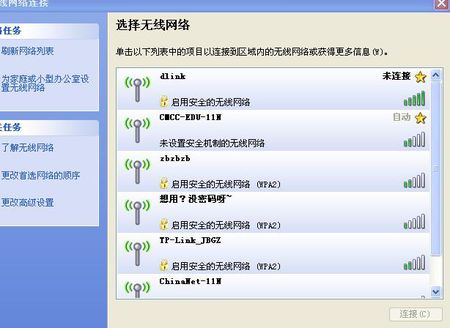 笔记本连接无线路由器需要满足两个条件: ⒈)无线路由器必须正常连接,并且开启了无线网络功能 ⒉)笔记本电脑上的无线网卡功能必须打开 详细设置步骤如下: 1,由于新买的无线路由器必须...
笔记本连接无线路由器需要满足两个条件: ⒈)无线路由器必须正常连接,并且开启了无线网络功能 ⒉)笔记本电脑上的无线网卡功能必须打开 详细设置步骤如下: 1,由于新买的无线路由器必须...